כיצד להמיר קובץ PDF לתוך מסמך טקסט לעריכה
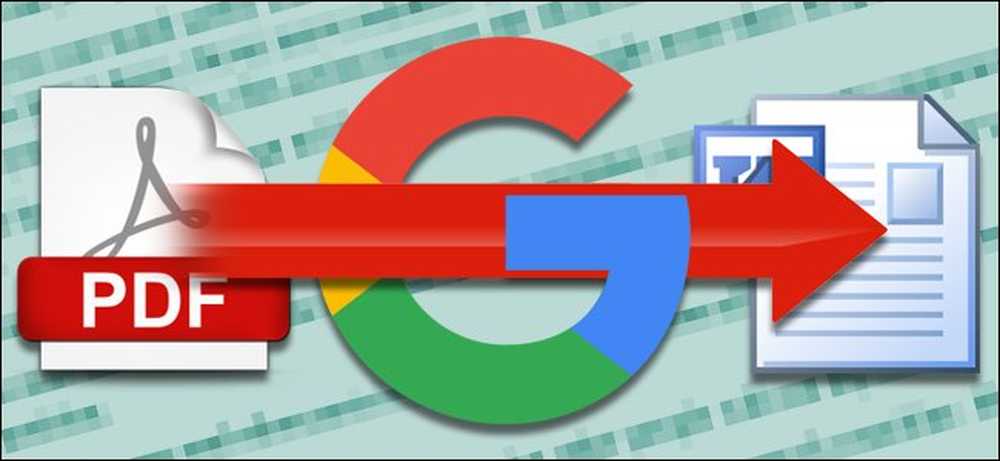
Adobe PDF של תקן הוא נוח בכל פעם שאתה צריך להפיץ קצת מידע ו להיות בטוח כי זה נראה באותה דרך על ידי כל הנמענים. אבל קבצי PDF הם גם קשה לשמצה לערוך.
אלא אם שילמת עבור Adobe Acrobat (הגרסה המלאה, לא רק Reader), יהיה עליך לחפש כלי ספציפי כדי לערוך את הטקסט של מסמכי PDF. רבים מהם זמינים בפלטפורמות שונות, אך עבור שיטה קלה וחופשית שפועלת בכל סוגי המחשבים הניידים והתקנים ניידים, תוכל להשתמש ב- Google Docs.
אם קובץ ה- PDF שלך מוכן, פתח את drive.google.com בכל דפדפן והיכנס באמצעות חשבון Google שלך. ניתן לעבור את התהליך הזה עם הנייד באמצעות דפדפן הטלפון, כל עוד אתה עושה את זה "להציג שולחן העבודה", אבל זה הולך להיות קצת קשה להגיע למחשב נייד מלא או שולחן העבודה, אם אתה יכול.

העלה את קובץ ה- PDF שלך מהקבצים המקומיים שלך על ידי לחיצה על הלחצן הכחול "חדש" בצד שמאל, ולאחר מכן על "העלאת קובץ". בחר את ה- PDF והמתן לטעינה לשרת של Google.

לאחר שהקובץ נמצא בכונן שלך, לחץ לחיצה ימנית או הקש על הפריט בתצוגה הראשית של Drive. בחר "פתח באמצעות" ולאחר מכן לחץ על "Google Docs". מסמך ה- PDF ייפתח בכרטיסייה חדשה של הדפדפן בממשק Google Docs.

מכאן ניתן לערוך כל טקסט במסמך PDF כאילו היה קובץ מעבד תמלילים רגיל. חלק מהעיצוב עשוי להיות קצת מנותק הודות לפרשנות של Docs לתמונות ולריווח בקובץ ה- PDF, אך כל הטקסט המעוצב צריך להיות גלוי לעריכה - אם זהו קובץ גדול יותר, Google אפילו יוצר מתווה אוטומטי המופרד לתוך עמודים.

תוכל לערוך כל טקסט בחלון זה ולשמור את העבודה שלך באופן מקוון ב- Google Docs מאוחר יותר. אם אתה מעדיף קובץ מסמך סטנדרטי עבור מעבד תמלילים לא מקוון, לחץ על "קובץ" ולאחר מכן על "הורד בשם". כאן תוכל לבחור מתוך תבניות Docx, ODT, TXT, RTF ופורמטים אחרים, כך שתוכל לפתוח אותם Microsoft Office (או מעבד התמלילים המועדף עליך).
לחץ על אחד שאתה רוצה, וזה יהיה מיד להוריד את שולחן העבודה ברירת המחדל שלך או תיקיית הטלפון. זהו זה! כעת יש ברשותך עותק שמור, ניתן לעריכה של מסמך PDF המקורי, התואם לכל מעבד תמלילים.




